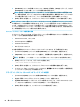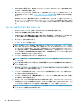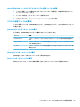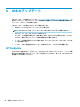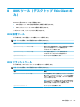HP ThinPro 7.1-Administrator Guide
クライアント プロファイルの保存
1. [Profile Editor]で、左側のパネルの[Finish](完了)を選択して、[Current Profile](現在のプロ
ファイル)画面にアクセスします。
2. [Save Profile](プロファイルの保存)を選択して現在のクライアント プロファイルに保存する
か、[Save Profile As](名前をつけてプロファイルを保存)を選択して新しいクライアント プロ
ファイルとして保存します。
注記:[Save Profile]が無効になっている場合、クライアント プロファイルは、最後に保存されて
から変更されていません。
3. [Current Profile]画面の[Finish]ボタンを選択して、[Profile Editor]を終了します。
シリアル プリンターまたはパラレル プリンターの設定
[Profile Editor]を使用して、シリアルまたはパラレル プリンターのポートを設定できます。USB プリン
ターは、接続すると自動的にマッピングされます。
プリンターの設定の取得
プリンター ポートを設定する前に、プリンターの設定を取得します。プリンターの説明書がある場合
は、続行する前に詳細を確認してください。ない場合は、以下の操作を行います。
1. ほとんどのプリンターでは、[紙送り]ボタンを押したままにしながら、プリンターの電源を入れ
ます。
2. 数秒後に、[紙送り]ボタンを離します。これにより、プリンターがテスト モードになり、必要な
情報が出力されます。
ヒント:
テスト モードを終了するには、プリンターの電源を切る必要が生じる場合があります。
また、診断ページを印刷するには、[紙送り]ボタンをもう一度押す必要が生じる場合があります。
プリンター ポートの設定
1. [Profile Editor]で、[Registry](レジストリ)を選択してから、[Show All Settings](すべての設定
を表示)チェック ボックスにチェックを入れます。
2. 接続の種類のプリンター ポート マッピングを有効にします。
● Citrix:操作は必要ありません。
● RDP:root > ConnectionType > freerdp に移動します。[connections](接続)フォルダーを右
クリックし、[New connection](新規接続)→[OK]の順に選択します。portMapping レジス
トリ キーの値を 1 に設定し、プリンター ポート マッピングを有効にします。
● VMware Horizon View:root > ConnectionType > view に移動します。[connections]フォルダー
を右クリックし、[New connection]→[OK]の順に選択します。[xfreerdpOptions]フォルダー
で、portMapping レジストリ キーの値を 1 に設定して、プリンター ポート マッピングを有
効にします。
シリアル プリンターまたはパラレル プリンターの設定
81